

De verbeterde Safari-browser in iOS 13 bevat veel verbeteringen en nieuwe functies, zoals een Mac-achtige downloadmanager. Hiermee kunnen iPhone- en iPad-eigenaren eindelijk allerlei bestanden van internet downloaden, zoals PDF's of ZIP's, en ze in een aangepaste map opslaan.
Hoewel Safari voor Mac al vele jaren een eigen downloadmanager heeft, was het pas in iOS 13 dat de functie beschikbaar werd op iOS-apparaten nadat deze werd onthuld tijdens de keynote van 3 juni op Apple's Worldwide Developers Conference 2019.
TUTORIAL: Wijzigen waar Safari voor Mac gedownloade items opslaat
De Safari-downloadmanager is bijzonder krachtig in combinatie met de enorm verbeterde app Files 13 van iOS 13, waarmee u nu uw iPhone of iPad kunt gebruiken als lokale schijf om uw vaak gebruikte downloads bij de hand te houden (u kunt uw iOS-apparaat zelfs gebruiken als een draagbare schijf ).

Standaard slaat Safari al uw gedownloade items op in de map Downloads op iCloud, waardoor ze beschikbaar zijn op elk iPhone-, iPad-, Mac- of Windows-apparaat dat is aangemeld bij hetzelfde iCloud-account. Veel mensen zullen het opslagpad naar een lokale map op hun iOS-apparaat willen wijzen om te voorkomen dat opgeslagen items naar iCloud worden geüpload om hun bandbreedte en batterij te sparen.
Volg samen met iDB terwijl we u laten zien hoe.
Wijzigen waar iOS 13 Safari downloads opslaat
Volg de stapsgewijze instructies die u meteen vindt om te leren hoe u de bestanden kunt wijzigen die u in Safari downloadt.
1) Open instellingen op uw iPhone of iPad met iOS 13.
2) Kiezen Safari uit de rootlijst.
3) Kraan downloads onder de Algemeen opschrift.
4) Kies een nieuwe locatie waar u uw gedownloade items naartoe wilt laten gaan.
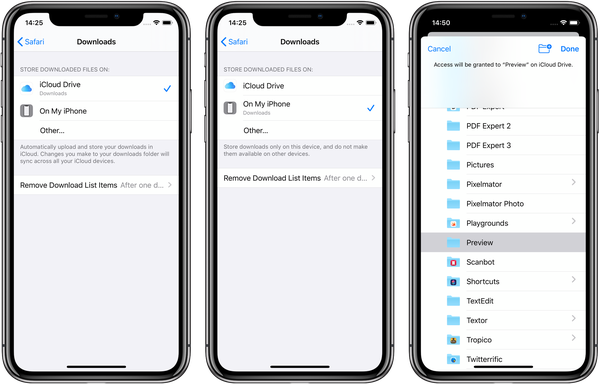
Het opslagpad van Safari instellen naar de map Downloads op iCloud (links) of dit apparaat (midden). U kunt ook een aangepast pad kiezen (rechts).
U hebt deze basisopties tot uw beschikking:
- iCloud Drive: Dit is de standaardlocatie. Safari zal uw items automatisch uploaden en opslaan in de map Downloads op iCloud. Alle wijzigingen die in deze map op één apparaat worden aangebracht, zoals het verwijderen of hernoemen van een download, worden automatisch gesynchroniseerd met al uw iCloud-apparaat. Aan de andere kant, uploaden naar iCloud gebruikt je bandbreedte, CPU en batterij, dus gebruik iCloud niet als je alleen toegang hebt tot je downloads lokaal.
- Op mijn iPhone: Gedownloade items worden lokaal opgeslagen in de map Downloads van het apparaat. Dit is de voorkeurskeuze voor iedereen die geen toegang nodig heeft tot zijn downloads op alle apparaten.
- andere: Selecteer dit om een aangepast opslagpad te kiezen voor de Safari-downloads. Afgezien van een iCloud of lokaal gemaakte map, kunt u elke aangepaste locatie kiezen die wordt herkend door Bestanden, of het nu een externe schijf, een SMB-server of een ondersteunde cloudservice zoals Dropbox of Google Drive is..
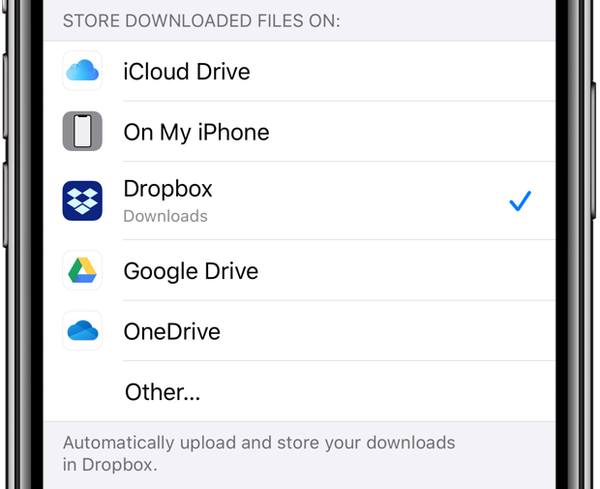
Elke bron die compatibel is met Bestanden is voldoende, inclusief Dropbox.
Als u bestanden-compatibele cloudopslag-apps op dit apparaat hebt geïnstalleerd, zoals Dropbox of Google Drove, zult u ze daar ook zien met het standaard / Downloads-opslagpad.
Alles nieuw in Safari op iOS 13
Hier is alles nieuw of verbeterd in Safari op iOS 13.
- Bijgewerkte startpagina: Een bijgewerkt startpagina-ontwerp omvat favorieten, vaak bezochte en meest recent bezochte websites, zodat u snel naar de gewenste site kunt gaan. Suggesties van Siri komen naar voren in relevante websites in uw browsegeschiedenis, vaak bezochte sites, links die naar u zijn verzonden in Berichten en meer.
- Download Manager: Controleer de status van een bestand dat u downloadt, krijg snel toegang tot gedownloade bestanden en sleep ze naar een bestand of e-mail waaraan u werkt. U kunt zelfs bestanden op de achtergrond downloaden terwijl u klaar bent met werken.
- Formaat foto uploaden: Kies ervoor om het formaat van je foto te wijzigen in klein, gemiddeld, groot of op ware grootte voordat je deze uploadt.
- Website weergave menu: Het nieuwe menu Beeld in het veld Smart Search geeft u snel toegang tot tekstgrootteknoppen, Reader-weergave en instellingen per site.
- Instellingen per site: Kies om camera-, microfoon- en locatietoegang in te schakelen, afhankelijk van de website die u bezoekt. U kunt ook beslissen of u een website in de desktop- of mobiele versie wilt bekijken, de Reader-weergave wilt gebruiken en inhoudsblokkers per site wilt inschakelen.
- Pagina zoom: Zoom snel in en uit op de tekst van een website.
- Sla open tabbladen op als bladwijzers: Sla een aantal open tabbladen op in Bladwijzers zodat u ze later snel opnieuw kunt openen.
- Ga naar tabblad openen vanuit Smart Search-veld: Als u begint met het typen van het adres van een website die al open is, leidt Safari u naar het geopende tabblad.
- Uitgebreide opties voor het delen van e-mail: Met nieuwe opties kunt u een webpagina e-mailen als een link, als PDF of in Reader-weergave vanaf het deelvenster.
- Zwakke wachtwoordwaarschuwingen: Als u probeert een zwak wachtwoord te gebruiken bij het aanmelden voor een nieuw website-account, waarschuwt Safari u.
- iCloud end-to-end encryptie: Uw Safari-geschiedenis en geopende tabbladen die zijn gesynchroniseerd met iCloud zijn nu beveiligd met end-to-end-codering.
- Desktopwebsites (iPad): Safari presenteert automatisch de desktopversie van een website op iPad. Raak invoerkaarten correct aan wanneer een website muis- of trackpadinvoer verwacht. Het schalen van websites maakt gebruik van het grote iPad-scherm, zodat u websites op hun optimale grootte ziet. En scrollen binnen webpagina's is sneller en vloeiender.
- Sneltoetsen (iPad): Navigeer sneller op internet met 30+ nieuwe snelkoppelingen wanneer u een extern toetsenbord gebruikt.
- Volledige werkbalk in gesplitste weergave (iPad): Toegang tot de volledige Safari-werkbalk in gesplitste weergave.
Al deze functies zijn beschikbaar op zowel iPhone als iPad, tenzij anders vermeld.
Compatibiliteit met iOS 13
iOS 13 is compatibel met de volgende Apple-smartphonemodellen:
- iPhone XS
- iPhone XS Max
- iPhone XR
- iPhone X
- iPhone 8
- iPhone 8 Plus
- iPhone 7
- iPhone 7 Plus
- iPhone 6s
- iPhone 6s Plus
- iPhone SE
- iPod touch (7e generatie)
Lees het persbericht van Apple of ga naar apple.com/ios/ios-13-preview voor meer informatie.
Abonneer je op iDownloadBlog op YouTube
iPadOS-compatibiliteit
iPadOS is compatibel met deze iPads:
- 12,9-inch iPad Pro
- 11-inch iPad Pro
- 10,5-inch iPad Pro
- 9,7-inch iPad Pro
- iPad (6e generatie)
- iPad (5e generatie)
- iPad mini (5e generatie)
- iPad mini 4
- iPad Air (3e generatie)
- iPad Air 2
Bekijk hieronder ons video-overzicht van de nieuwe updates voor alleen iPad.
Abonneer je op iDownloadBlog op YouTube
Lees het persbericht van Apple of ga naar apple.com/ipados/ipados-preview voor meer informatie.
Hulp nodig? Vraag het iDB!
Als je deze tutorial leuk vindt, geef hem dan door aan je vrienden en laat hieronder een reactie achter.
Zat vast? Weet u niet zeker hoe u bepaalde dingen op uw Apple-apparaat moet doen? Laat het ons weten via [email protected] en een toekomstige tutorial kan een oplossing bieden.
Dien uw eigen instructiesuggesties in via [email protected].











